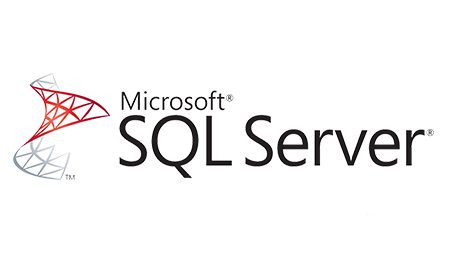Nesta publicação e vídeo aula do canal webmundi.com, aprenderemos a instalar o banco de dados MySQL e a ferramenta de design, desenvolvimento e administração MySQL Workbench no Linux.
Com isso, você terá um laboratório de simulação e estudo, conseguirá administrar este banco de dados, executar comandos SQL e muito mais.
O MySQL é um sistema de gerenciamento de banco de dados, que é normalmente é instalado como parte da pilha popular LAMP (Linux, Apache, MySQL, PHP/Python/Perl).
Ele implementa o modelo relacional e utiliza a linguagem SQL (Structured Query Language) para gerenciar seus dados.
Nesta publicação, utilizamos o Linux Ubuntu, porém o processo é válido para versões derivadas do Ubuntu como Linux Mint, POP OS entre outras.
Vídeo Aula : Instalação do Banco de dados MySQL + MySQL Workbench : Linux
Comandos Terminal Linux para Instalar o banco de dados MySQL
Caso esteja utilizando o Linux Ubuntu ou derivados como Linux Mint, POP_OS, etc…, é possível instalar o MySQL usando o repositório de pacotes APT.
Para instalar o MySQL, atualize o índice de pacotes em seu servidor se ainda não tiver feito isso:
sudo apt update
Caso tenha pacotes a serem atualizados, você pode executar o comando abaixo para lista-los:
apt list --upgradable
E para aplicar as atualizações do pacotes baixados no apt update, digite:
sudo apt-get upgrade
Você verá uma lista de atualizações.
Pressione y para sim e, em seguida, pressione Enter
Depois disso, vamos instalar o pacote do mysql-server Linux, digitando:
sudo apt install mysql-server
O comando acima instalará o banco MySQL, porém não solicitará que você defina uma senha ou que faça outras alterações de configuração.
Isso porém, deixa sua instalação do MySQL não segura e como boa prática é aconselhável efetuarmos sua configuração de forma adequada.
Verificar se o MySQL está funcionando no Linux
Para verificar se o servidor MySQL está funcionando no terminal do Linux digitamos:
service mysql status
Como Parar e iniciar o serviço do Servidor MySQL Linux:
Parar o serviço do servidor MySQL:
sudo service mysql stop
Iniciar o serviço do servidor MySQL:
sudo service mysql start
Verificando a versão do Banco de Dados MySQL
Descobrir a versão do banco de dados MySQL:
mysql --version
Como Configurar o MySQL Linux após a instalação
Execução do script de segurança MySQL
Para configurar a segurança do banco de dados MySQL, executamos o script de segurança incluído do DBMS.
Esse script modifica algumas das opções padrão menos seguras referentes, por exemplo, a logins root remotos e usuários de exemplo, Para isso executamos o comando :
sudo mysql_secure_installation
Senha que utilizamos para o root do MySQL: P@ssw0rd
Mas fique a vontade para usar uma outra senha de sua preferência, caso você queira
Configure as opções a deste comado conforme suas necessidades…
O padrão mais seguro de respostas no prompts é y (sim) para todos.
Como ajustar a autenticação e os privilégios do usuário (Opcional)
O passo a seguir é opcional caso você queira mudar a forma de autenticação do MySQL com o usuário root do banco.
Nos sistemas Ubuntu que executam o MySQL 5.7 (e as versões posteriores), por padrão, o usuário root do MySQL é configurado para autenticar usando o plug-in auth_socket e não com uma senha.
Isso possibilita segurança e a usabilidade na maioria dos casos, mas também pode complicar as coisas quando for necessário permitir que um programa externo (por exemplo, o phpMyAdmin) acesse o usuário.
Para usar uma senha para conectar-se ao MySQL como root, será necessário mudar seu método de autenticação de auth_socket para outro plug-in, como o caching_sha2_password ou o mysql_native_password.
Para fazer isso, abra o prompt do MySQL do seu terminal:
sudo mysql
Na sequencia, você pode verificar os métodos de autenticação cada conta de usuário do seu MySQL utilizam com o seguinte comando:
Verificar métodos de autenticação de conta de usuário no MySQL:
SELECT user,authentication_string,plugin,host FROM mysql.user;
Configurar conta root MySQL para se autenticar com uma senha (plugin caching_sha2_password):
ALTER USER 'root'@'localhost' IDENTIFIED WITH caching_sha2_password BY 'password';
Acessar o prompt do MySQL após alteração na forma de autenticação (plugin caching_sha2_password)
sudo mysql -u root -p
Depois digite a senha conforme você definiu no comando anterior.
exemplo:Password
Instalação do MySQL Workbench no Ubuntu e derivados via terminal Linux
No terminal, basta executar o comando:
sudo apt-get update
Verificar a versão do Linux:
lsb_release -rs
Download Pacotes Instalação MySQL Workbench Linux Ubuntu e Derivados
O download do pacote é feito via comando wget, conforme as versões do seu Linux Ubuntu.
Caso o link esteja desatualizado, acesse essa página de download do MySQL Workbench e baixe a última versão e salve-o com o nome mysql-workbench-community.deb
Ubuntu versão 14.04, execute:
wget https://cdn.mysql.com//Downloads/MySQLGUITools/mysql-workbench-community-6.2.5-1ubu1404-amd64.deb -O mysql-workbench-community.deb
Ubuntu versão 15.10, execute:
wget https://dev.mysql.com/get/Downloads/MySQLGUITools/mysql-workbench-community-6.2.5-1ubu1510-amd64.deb -O mysql-workbench-community.deb
Ubuntu versão 16.04, execute:
wget http://cdn.mysql.com/Downloads/MySQLGUITools/mysql-workbench-community-6.3.10-1ubuntu16.04-amd64.deb -O mysql-workbench-community.deb
Ubuntu versão 16.10, execute:
wget http://cdn.mysql.com/Downloads/MySQLGUITools/mysql-workbench-community-6.3.9-1ubuntu16.10-amd64.deb -O mysql-workbench-community.deb
Ubuntu versão 17.10, execute:
wget http://cdn.mysql.com/Downloads/MySQLGUITools/mysql-workbench-community-6.3.10-1ubuntu17.10-amd64.deb -O mysql-workbench-community.deb
Ubuntu versão 18.04, execute:
wget http://cdn.mysql.com/Downloads/MySQLGUITools/mysql-workbench-community_8.0.20-1ubuntu18.04_amd64.deb -O mysql-workbench-community.deb
Ubuntu Versão 20.04
Execute o comando wget para baixar o pacote:
wget http://cdn.mysql.com/Downloads/MySQLGUITools/mysql-workbench-community_8.0.25-1ubuntu20.04_amd64.deb -O mysql-workbench-community.deb
Instalação do pacote MySQL
Instale o pacote baixado com o comando a seguir, (Caso apresente erro siga para o próximo comando que ele corrigirá tudo)
sudo dpkg -i mysql-workbench-community.deb
Instalação de dependências de pacote MySQL
Para instalar as dependências dos pacotes e finalizar a instalação, use o comando:
sudo apt-get -f install
Confirme os prompts com Y para sim.
Como acessar o MySQL Workbench Linux
Acesse a área de aplicativos do Linux e digite: mysql na busca
No terminal digite o comando abaixo:
/usr/bin/mysql-workbench
Download do MySQL + MySQL Workbench para Linux
MySQL + MySQL Workbench Community : Windows
Desinstalação do Download do MySQL + MySQL Workbench para Linux
Para desinstalar o MySQL Workbench no Ubuntu e derivados, faça o seguinte:
Abra um terminal e desinstale o Workbench, usando os comandos abaixo;
sudo apt-get remove mysql-workbench-community --auto-remove
Mais Informações: Documentação MySQL
Materiais e leituras que recomendamos para você:
- Instalação SQL Server 2017 Express + SSMS + Adventure Works
- Como Ativar o Tema Escuro SQL Server Management Studio
- Instalação Banco de Dados Adventure Works SQL Server 2019
- Introdução ao SQL Server
- Trabalhando com data e Hora no SQL Server
- Como verificar usuários, privilégios e roles no banco de dados Oracle
- Manipulação de datas no Oracle
- Monitorando operações de longa duração no Oracle
- Como listar as maiores tabelas ou objetos Oracle
✔️ Grupo Banco de Dados : Dicas : Facebook ✔️
▶️ Grupo Facebook : Banco de Dados : Dicas
Outro Recurso de ajuda e apoio em dúvidas é o nosso Grupo Facebook : Banco de Dados : Dicas.
Neste local, os usuários podem ajudar e obter apoio em dúvidas de forma colaborativa.
Participe do grupo enviando dúvidas e ajudando outros usuários.
Obrigado
Esperamos que esta publicação tenha lhe ajudado a aprofundar seus conhecimentos no banco de dados MySQL e Workbench.
Se você gostou deste post, compartilhe com seus amigos ou nos acompanhe pelas redes sociais.
Sabia que você pode nos ajudar a criar mais conteúdos como este ? Sabe como ?
Comprando em nossa Loja Virtual. Uma parceria do webmundi.com com as maiores plataformas de comércio eletrônico do Brasil.
Ao comprar em nossa loja, as lojas parceiras repassam um pequeno percentual ao WebMundi.com, e assim você apoia a criação de vídeos gratuitos aqui no site e em nosso canal do YouTube.
Prestigie também nossos apoiadores e anunciantes conhecendo seus produtos e serviços.
É simples e rápido e assim você ajuda a gente a crescer.
Obrigado e um grande abraço